KQL-database (preview)
Samenvatting
| Item | Beschrijving |
|---|---|
| Releasestatus | Preview |
| PRODUCTEN | Power BI (Semantische modellen) Power BI (gegevensstromen) Fabric (Dataflow Gen2) Power Apps (gegevensstromen) |
| Ondersteunde verificatietypen | Organisatieaccount |
Notitie
Sommige mogelijkheden zijn mogelijk aanwezig in één product, maar niet in andere vanwege implementatieschema's en hostspecifieke mogelijkheden.
Vereisten
U moet leesmachtigingen hebben voor de KQL-database.
Ondersteunde mogelijkheden
- Import
- DirectQuery (semantische Power BI-modellen)
Verbinding maken naar een KQL-database vanuit Power Query Desktop
Verbinding maken met een KQL-database vanuit Power Query Desktop:
Selecteer in Gegevens ophalen Microsoft Fabric (preview) of zoek naar KQL, selecteer KQL-database en selecteer vervolgens Verbinding maken. Meer informatie: Waar gegevens worden opgehaald
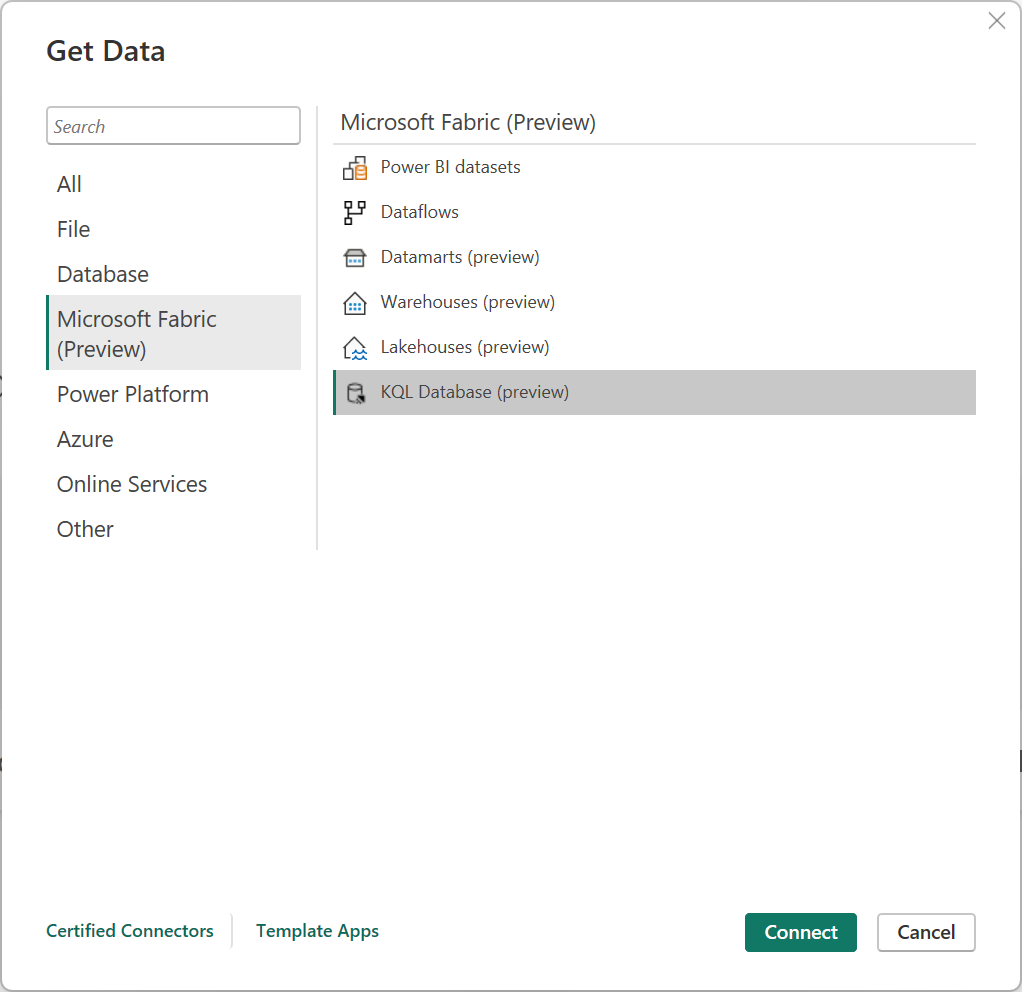
Vul in KQL Database het cluster en eventuele optionele velden in, zoals Database.
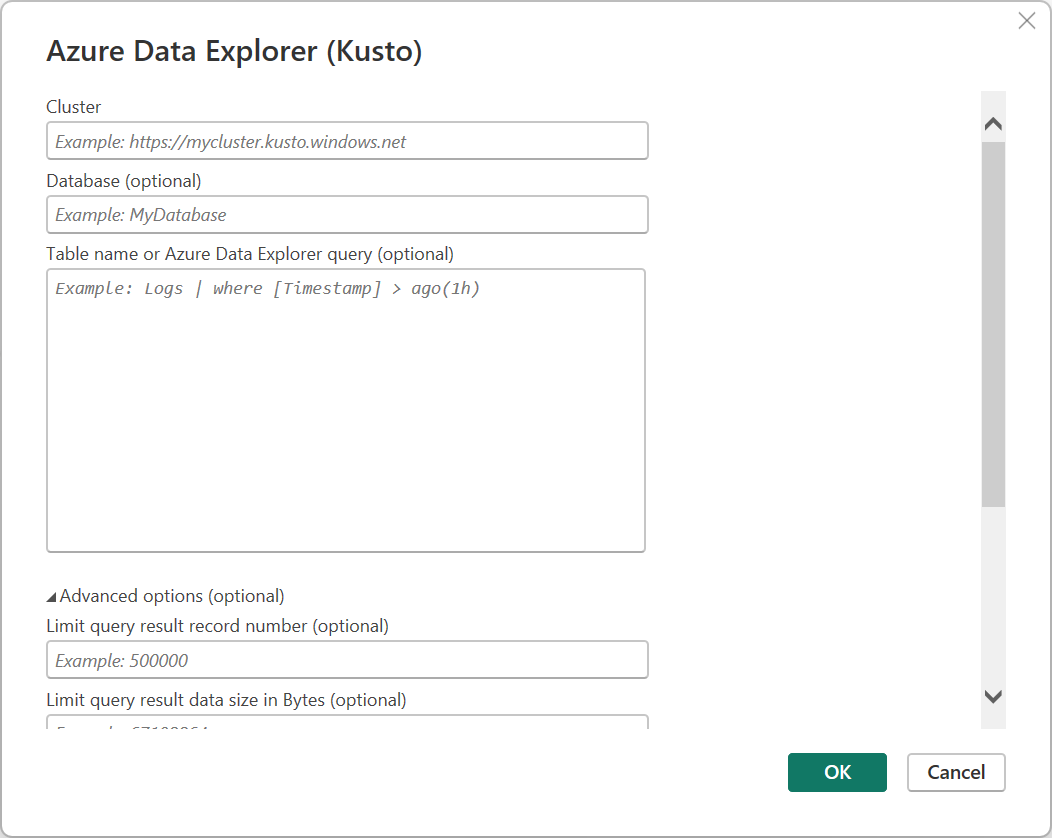
Als u de cluster-URI wilt ophalen, gaat u naar uw KQL-database in de Fabric-service en kopieert u de query-URI.
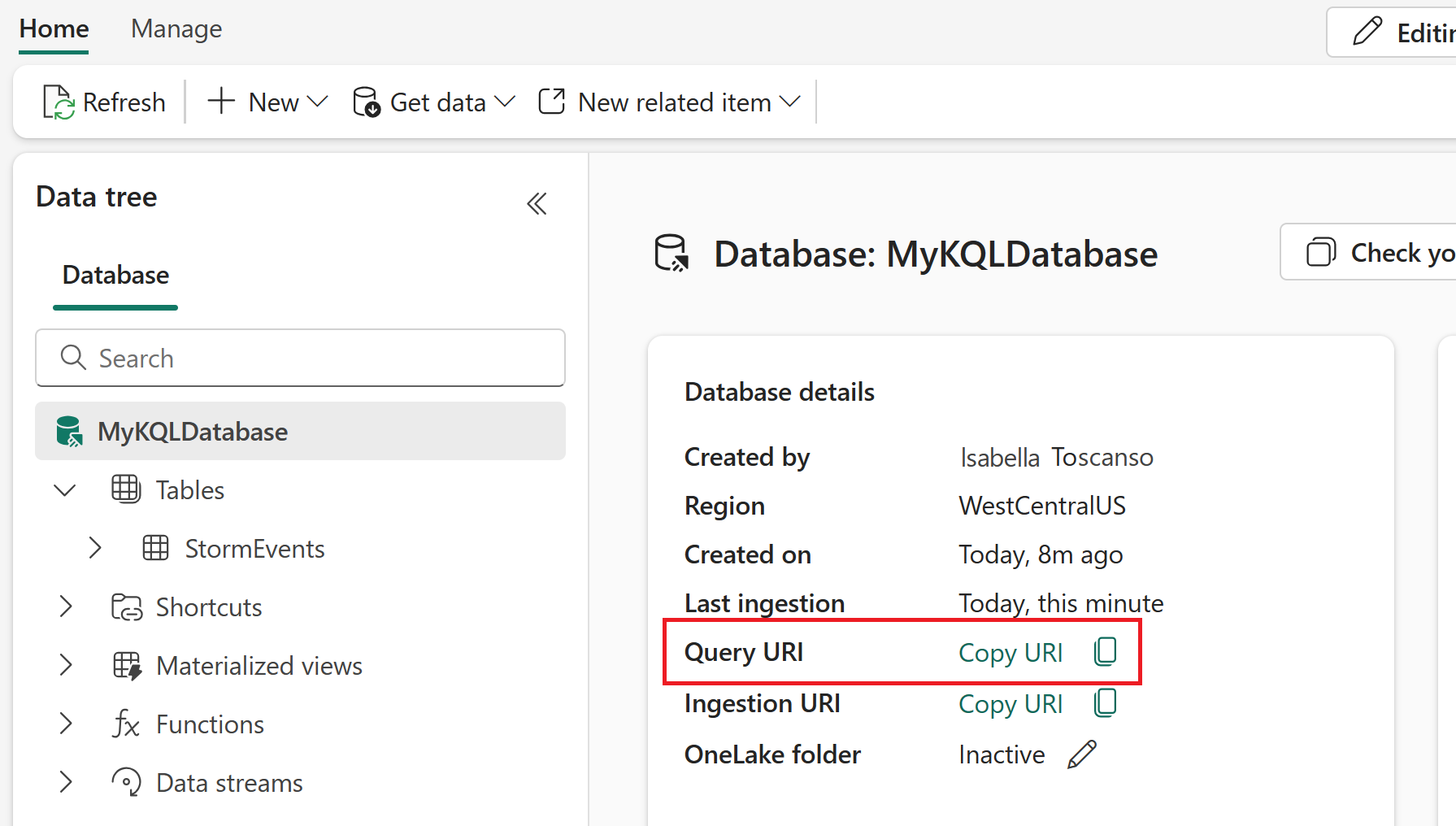
Selecteer vervolgens OK.
Als deze poging de eerste keer is dat u verbinding maakt met deze site, selecteert u Aanmelden en voert u uw referenties in . Selecteer vervolgens Connect.
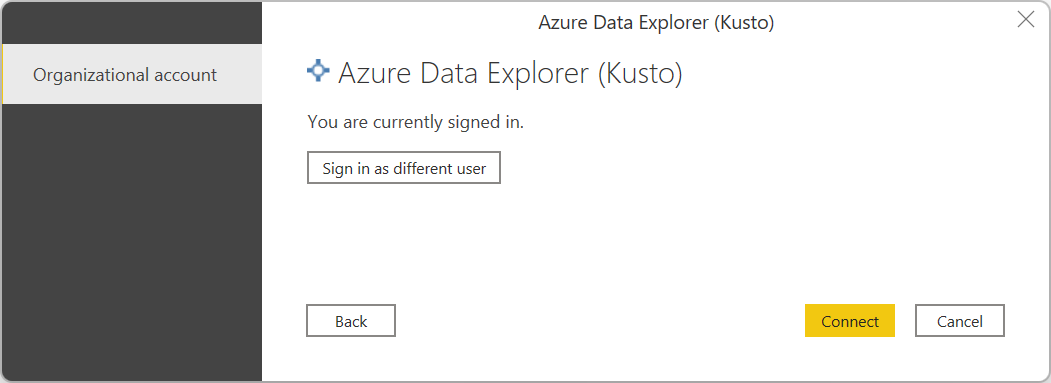
Selecteer in Navigator de tabellen die u nodig hebt en laad of transformeer de gegevens.
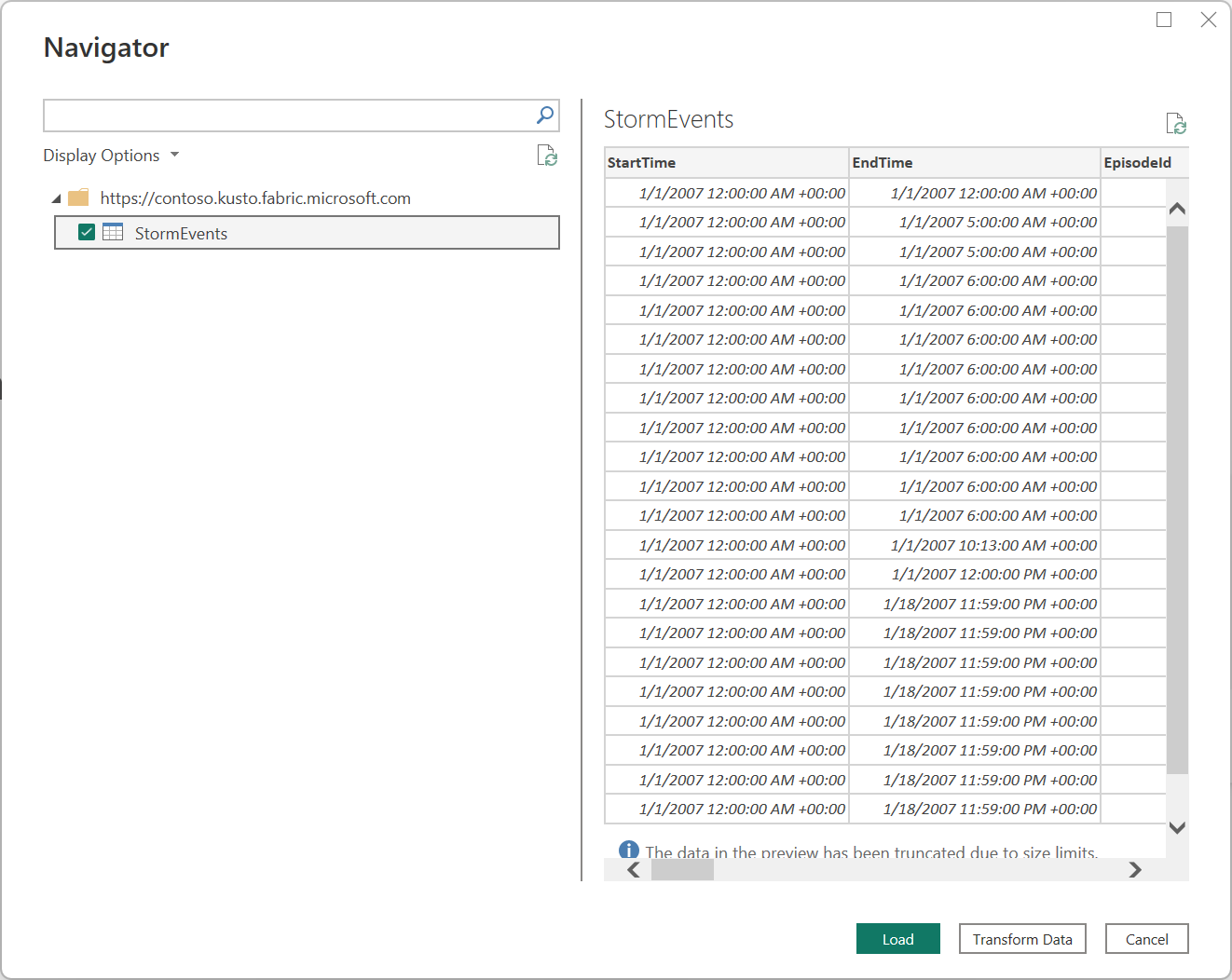
Verbinding maken naar een KQL-database vanuit Power Query Online
Verbinding maken met een KQL-database vanuit Power Query Online:
Zoek in De gegevensbron Kiezen naar KQL en selecteer vervolgens KQL-database. Meer informatie: Waar gegevens worden opgehaald
Vul in Verbinding maken naar de gegevensbron het cluster en eventuele optionele velden in, zoals Database.
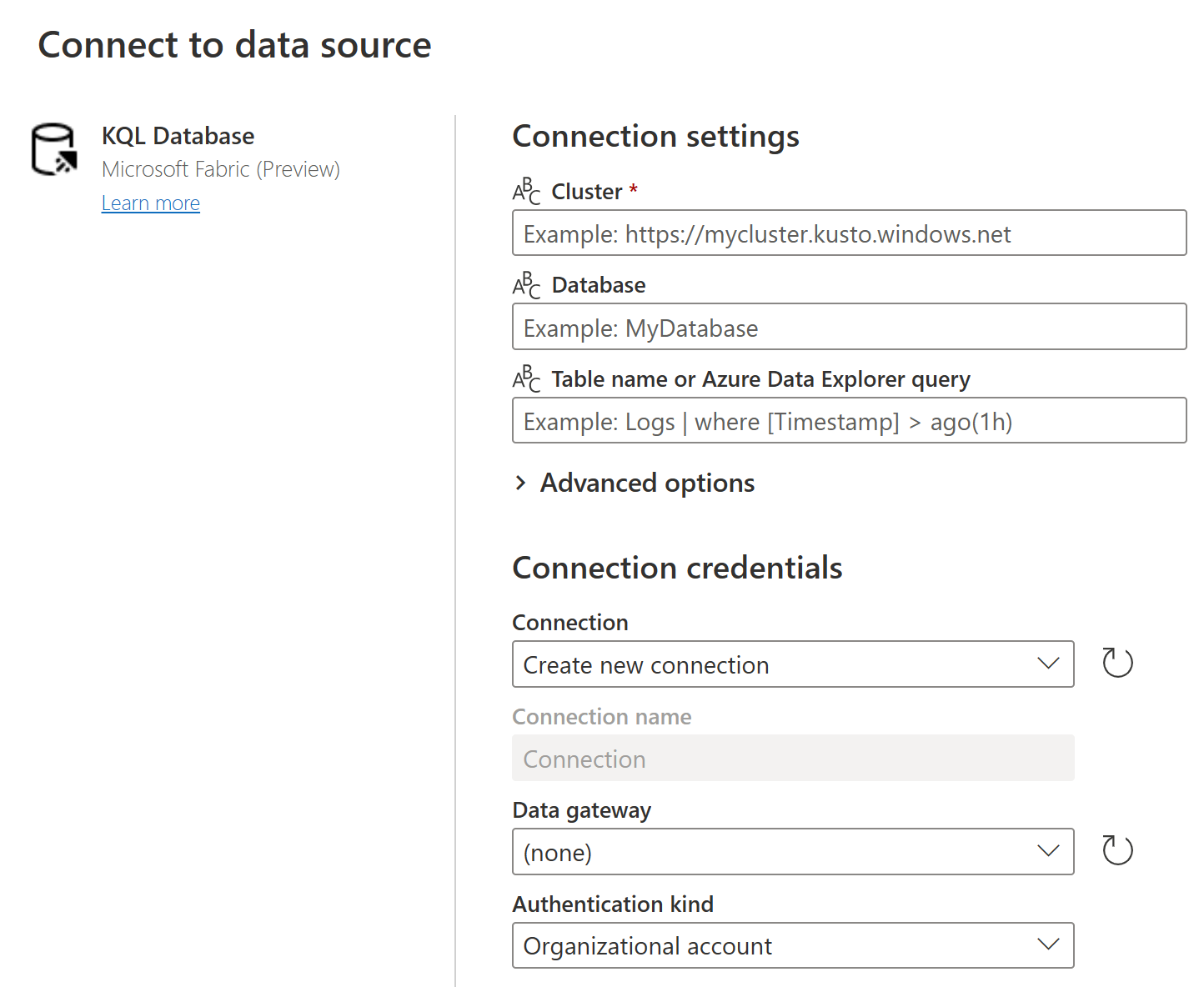
Als u de cluster-URI wilt ophalen, gaat u naar uw KQL-database in de Fabric-service en kopieert u de query-URI.
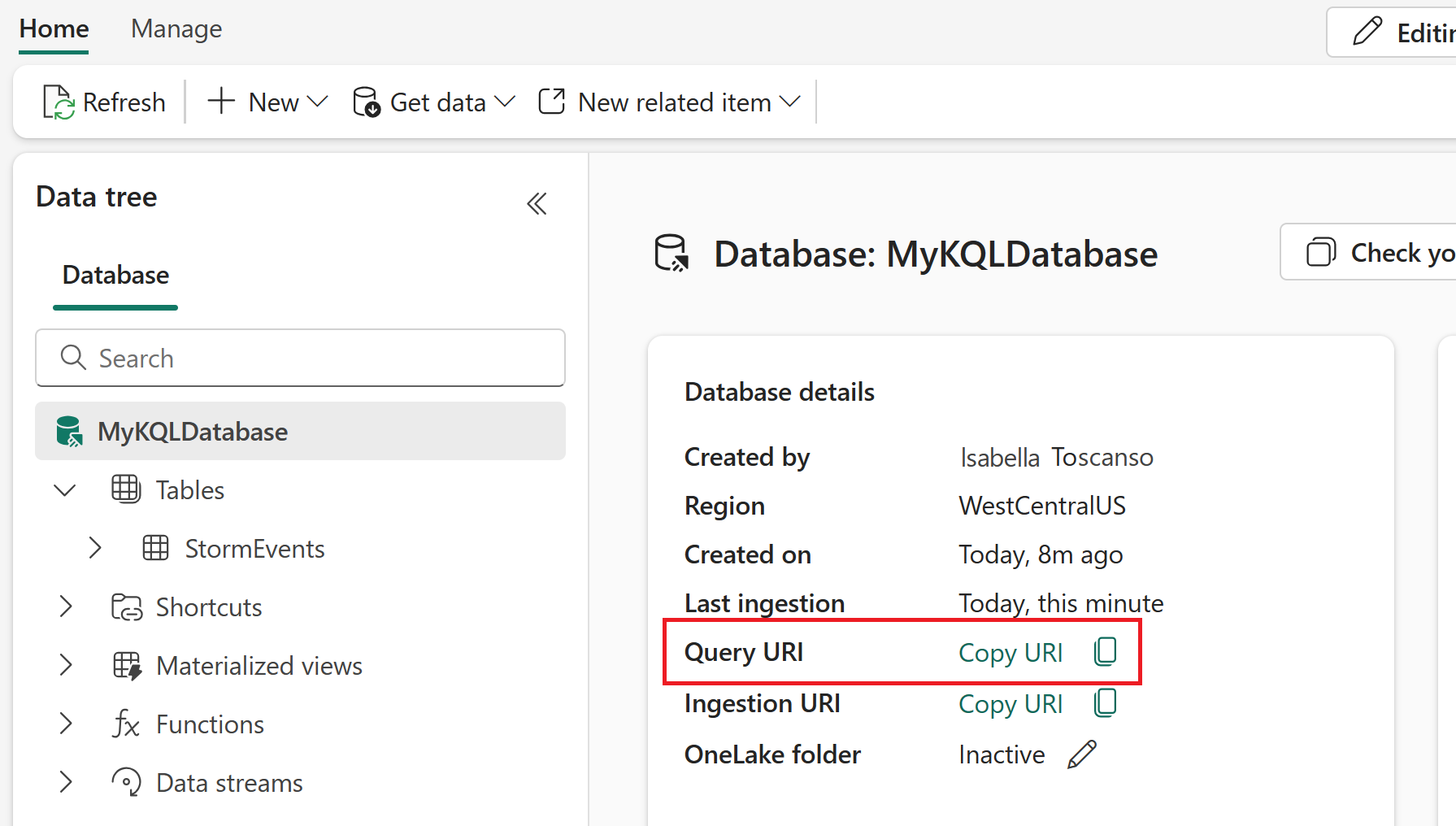
Voer indien nodig een on-premises gegevensgateway in als u on-premises gegevens gaat gebruiken. Als u bijvoorbeeld gegevens uit gegevensstromen en een on-premises SQL Server-database gaat combineren.
Meld u aan bij uw organisatieaccount.
Wanneer u bent aangemeld, selecteert u Volgende.
Selecteer in Gegevens kiezen de gegevens die u nodig hebt en selecteer vervolgens Gegevens transformeren.
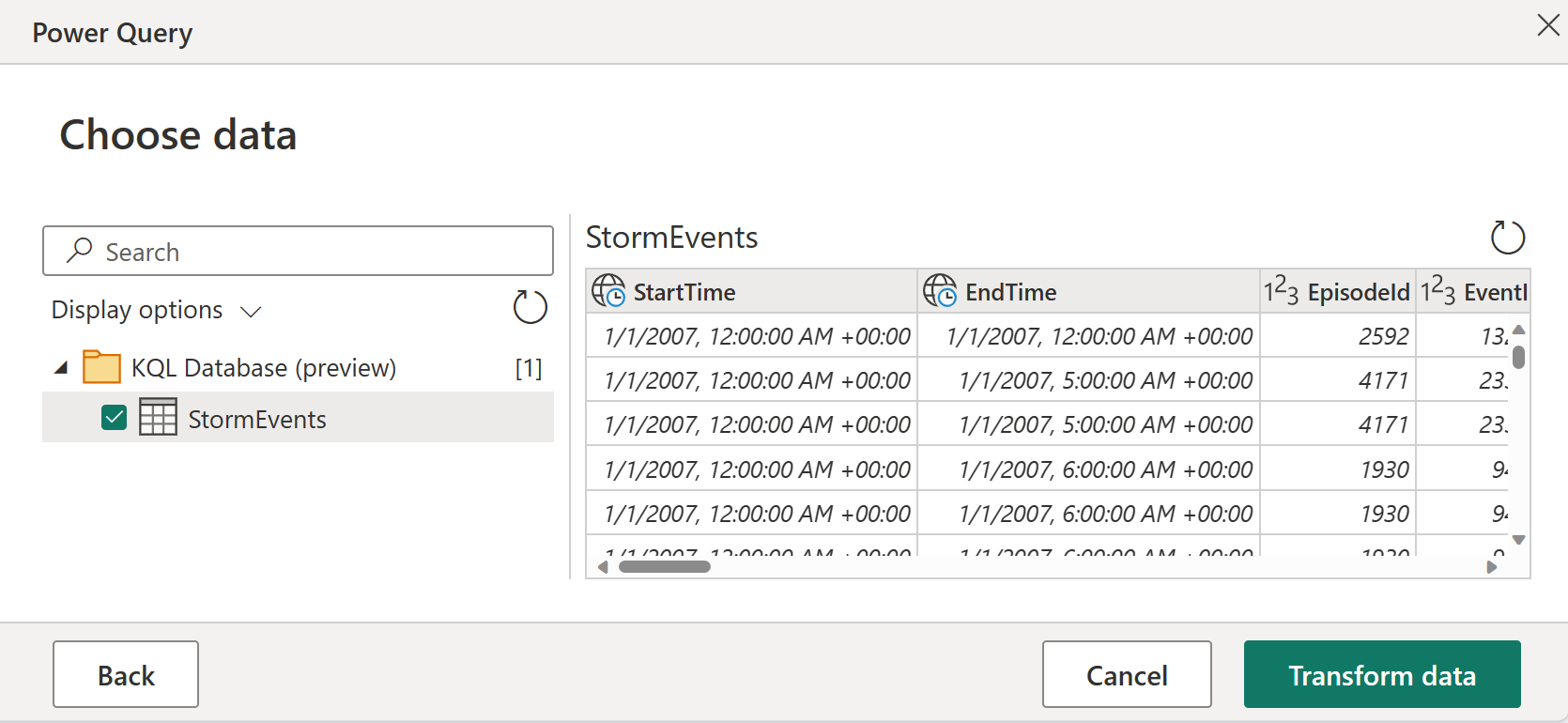
Verbinding maken met geavanceerde opties
Power Query Desktop en Power Query Online bieden zo nodig een set geavanceerde opties die u aan uw query kunt toevoegen.
De volgende tabel bevat alle geavanceerde opties die u kunt instellen in Power Query Desktop en Power Query Online.
| Geavanceerde optie | Beschrijving |
|---|---|
| Recordnummer voor queryresultaten beperken | Het maximum aantal records dat moet worden geretourneerd in het resultaat. |
| Gegevensgrootte van queryresultaten beperken in bytes | De maximale gegevensgrootte in bytes die in het resultaat moeten worden geretourneerd. |
| Afkapping van resultatenset uitschakelen | Schakel het afkappen van resultaten in of uit met behulp van de notruncation aanvraagoptie. |
| Aanvullende set-instructies | Hiermee stelt u queryopties in voor de duur van de query. Queryopties bepalen hoe een query wordt uitgevoerd en resultaten retourneert. Meerdere set-instructies kunnen worden gescheiden door puntkomma's. |